将图形附着到地图时,图形中的对象不会立即显示在地图中。您必须查询它们。您附着的图形文件是具有定义了每个县的多边形的加利福尼亚的地图。由于雷丁市位于沙斯塔县,您需要将沙斯塔县的边界添加到地图。您可以根据位置、特性或数据查询数据。在本例中,将查询存储为对象数据的县的名称。
注: 此练习将使用您在之前的练习中创建和修改过的 build_map1.dwg 地图。
查询图形数据的步骤
- 在 build_map1.dwg 文件中,依次单击“常用”选项卡
 “数据”面板
“数据”面板  “定义查询”。
“定义查询”。
- 在“定义附着图形的查询”对话框中的“查询类型”下,单击“数据”。
- 在“数据条件”对话框中,选择“对象数据”选项。
- 在“对象数据字段”列表中,选择“名称”。
注: 请勿更改“表”设置。
- 将“运算符”设置保留为 =。对于“值”,输入 Shasta。
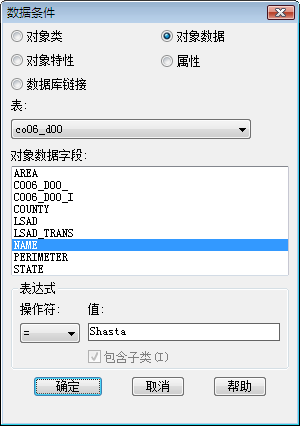
查询区分大小写。确保按所示输入。
- 在“数据条件”对话框中单击“确定”,然后单击“执行查询”。
- 依次单击


 。
。
沙斯塔县边界现在即显示在地图中。
- 保存所做的工作。单击

 “保存”。
“保存”。
注: 在学习该教程其余内容的过程中,您可能会看到一条警告。它会警告您如果当前图形文件关闭,将不会保留当前图形中的查询对象与附着图形中的查询对象之间的关联。此消息提醒您将所做的任何更改保留到原始的图形文件。由于在该教程中不编辑沙斯塔县图形,因此可以安全地忽略此警告。
要继续此教程,请转至练习 4:使用数据连接。